查询shell bin-> enter-> ls -l *sh
使用指令
运行级别说明:
0:关机
1:单用户【找回丢失密码】
2:多用户状态没有网络服务
3:多用户状态有网络服务
4:系统未使用保留给用户
5:图形界面
6:系统重启
常用运行级别是3和5,也可以指定默认运行级别,后面演示
应用实例
命令: init [0123456]应用案例:通过init 来切换不同的运行级别,比如动 5—3 ,然后关机。
CentOS7后运行级别说明
在centos7以前,/etc/inittab文件中.进行了简化,如下:
multi-user.target: analogous to runlevel 3 graphical.target: analogous to runlevel 5
# To view current default target, run:
systemctl get-default 可以看到当前级别
# To set a default target, run:
systemctl set-default TARGET.target
输入systemctl set-default multi-user.target.target 就切换到3了
找回root密码
强烈建议大家先建一个快照,如果没成功可以回快照,重做
各位朋友,输入密码的时候,别用小数字键盘,那个不是数字(虽然之前老师的课已经有提过了)
参考文档,这tm是运维的问题吧
帮助指令
• man获得帮助信息
基本语法:man [命令或配置文件]功能 :获得帮助信息)从man的界面回退,按q即可
案例:查看Is命令的帮助信息 man ls 选项可以组合 如ls -al,如ls -al/root 看root的下属 看整体的下属
linux下,以.开头的是 隐藏文件
• help
基本语法:help命令(功能:获得shell内置命令的帮助信息)
•应用
案例:查看cd命令的帮助值息
• 百度帮助更直接
如果英语不太好的,也可以直接百度靠谱.
文件目录
绝对路径与相对路径,就是地址是否从根开始。
pwd指令
基本语法:pwd
(功能描述:显示当前工作目录的绝对路径)应用实例:案例:显示当前工作目录的绝对路径
Is指令
基本语法:Is[选项][目录或是文件]常用选项
—a:显示当前目录所有的文件和目录,包括隐藏的。—I:以列表的方式显示信息
cd指令
基本语法:cd[参数](功能描述:切换到指定目录)理解:绝对路径和相对路径
cd~或者cd:回到自己的家目录 cd..回到当前目录的上一级目录应用实例
案例1:使用绝对路径切换到root目录 案例2:使用相对路径到/root目录
案例3:表示回到当前目录的上一级目录 案例4:回到home目录
mkdir指令 用于创建目录
基本语法:mkdir[选项]要创建的目录常用选项
-p:创建多级目录 应用实例
案例1:创建一个目录/home/dog mkdir/home/dog 案例2:创建多级目录/home/animal/tiger 输入 mkdir -p/home/animal/tiger
rmdir指令
rmdir指令删除空目录基本语法
rmdir[选项]要删除的空目录应用实例
案例:删除一个目录/home/dog使用细节
rmdir 删除的是空目录,如果目录下有内容时无法删除的。
提示:如果需要删除非空目录,需要使用rm—rf要删除的目录rm -rf /home/animal
touch指令
touch指令创建空文件但是什么都不写 √基本语法 touch文件名称 应用实例
案例:创建一个空文件hello.txt
vim
写一个文件 vim hello.txt
cp指令
cp指令拷贝文件到指定目录
基本语法 cp[选项]source dest
常用选项
-r:递归复制整个文件夹
应用实例
案例1:将/home/hello.txt拷贝到/home/bbb目录下 cp hello.txt /home/bbb/ 案例2:递归复制整个文件夹,举例 cp -r /home/bbb/opt
使用细节
强制覆盖不提示的方法:\cp \cp -r/home/bbb/opt
rm hello.txt
删除文件,如果不想提示就加-f
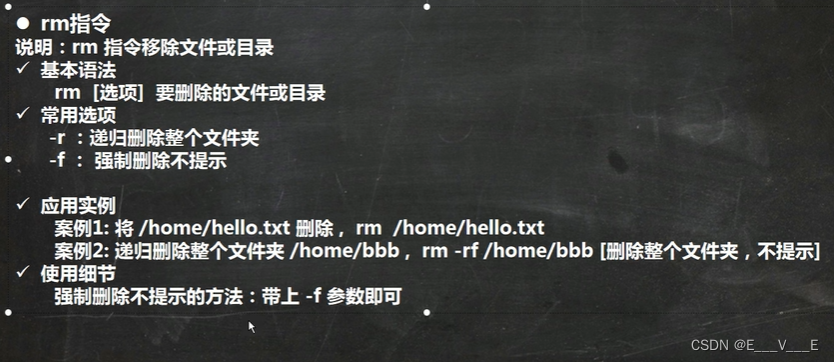
rm -r /home 这个递归删除会删一个就提醒一次
mv移动文件与目录或重命名
基本语法
mv oldNameFile newNameFile(功能描述:重命名)
mv/temp/movefile /targetFolder(功能描述:移动文件)
案例1:将/home/cat.txt文件重新命名为pig.txt 案例2:将/home/pig.txt文件移动到/root目录下 mv pig.txt /root/cow.txt 案例3:移动整个目录如将/opt/bbb移动到/home下 mv /opt/bbb/home/
cat指令
cat查看文件内容 ,不能修改,比vim安全。
cat[选项]要查看的文件常用选项
-n:显示行号 应用实例
案例1:/ etc / profile文件内容,并显示行号使用细节 cat -n /ect/profile
cat只能浏览文件,而不能修改文件,为了浏览方便,一般会带上管道命令|more :
管道命令 把前面的结果交给下面处理,如下
cat -n /ect/profile | more 就会出现32行,按enter可以一行一行显示
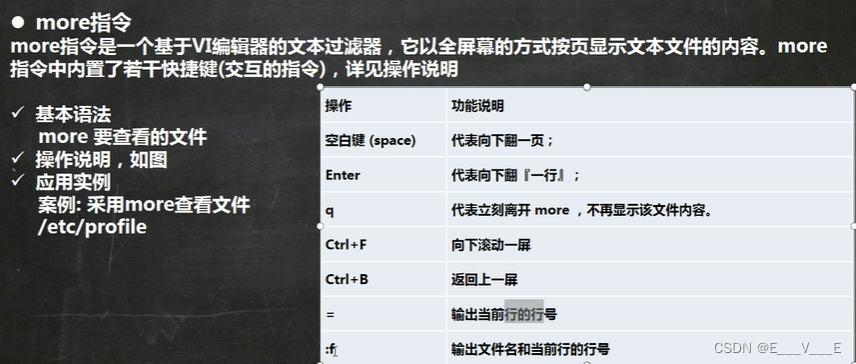
less指令
less指令用来分屏查看文件内容,它的功能与more指令类似,但是比more指令更加强大,支持各种显示终端。less指令在显示文件内容时,并不是一次将整个文件加载之后才显示,而是根据显示需要加载内容,对于显示大型文件具有较高的效率。
√ 基本语法
操作
功能说明 less要查看的文件
√操作说明
空白键
向下翻动一页; [pagedown]
向下翻动一页 √应用实例
[pageup]
向上翻动一页; 案例:采用less查看一个
/字串
向下搜寻『字串』的功能;n:向下查找;N:向上查找;大文件文件
?字串
向上搜寻『字串』的功能;n:向上查找;N:向下查找;/opt/杂文.txt
q
离开less这个程序;
实践
显示乱码的,需要将TXT文件另存为utf-8就好了

是的,默认看前10行
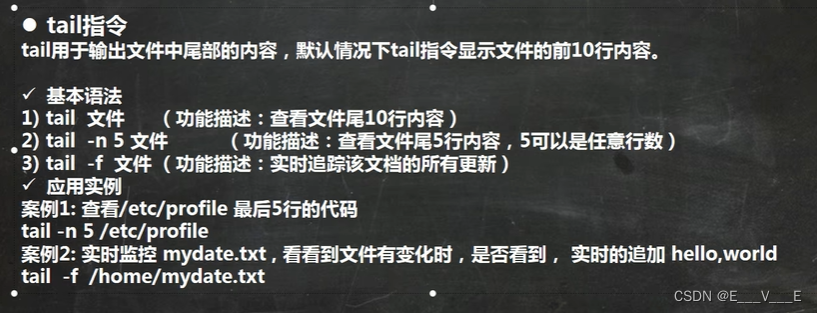
与-F的区别是 -F会在文件删除后重新尝试打开文件。这样就可以继续监视新的文件内容。
cal是当前的日期信息
>指令和>>指令
输出重定向和>>追加√基本语法
1)Is-I>文件
(功能描述:列表的内容写入文件a.txt中(覆盖写))2)Is-al>>文件
(功能描述:列表的内容追加到文件aa.txt的末尾)3)cat文件1>文件2(功能描述:将文件1的内容覆盖到文件2)
4)echo“内容”>>文件(追加)√应用实例
案例1:将/home目录下的文件列表写入到/home/info.txt中,覆盖写入Is-l/home>/home/info.txt[如果info.txt没有,则会创建] 案例2:将当前日历信息追加到/home/mycal文件中
指令为:cal>>/home/mycal
In指令
软链接也称为符号链接,类似于windows里的快捷方式,主要存放了链接其他文件的路径√基本语法
In—s[原文件或目录][软链接名](功能描述:给原文件创建一个软链接)应用实例
案例1:在/home 目录下创建一个软连接myroot,连接到/root目录In -s/root /home/myroot
案例2:删除软连接myroot rm /home/myroot <--这里没有 rm -rf 再带斜杠会把root清空
√细节说明
当我们使用pwd指令查看目录时,仍然看到的是软链接所在目录。对于多程序共享的文件有奇效
lliux 的地址会一个一个的增加,直接在最后面的增加1就行,我现在都不用看看,就知道了ip是多少了,wanggx
history指令
查看已经执行过历史命令,也可以执行历史指令基本语法
history(功能描述:查看已经执行过历史命令)应用实例
案例1:显示所有的历史命令history
案例2:显示最近使用过的10个指令。history 10
案例3:执行历史编号为5的指令!5
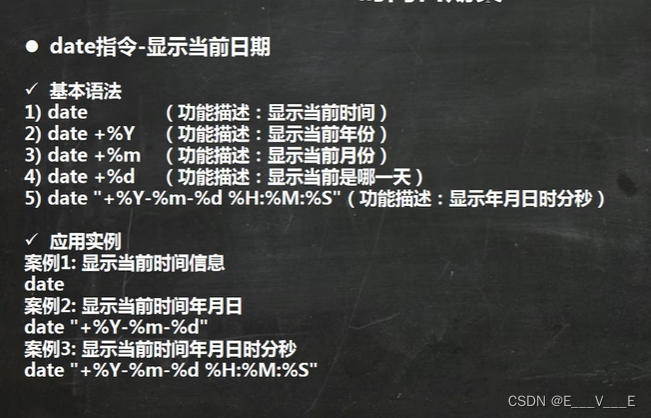






















 2万+
2万+

 被折叠的 条评论
为什么被折叠?
被折叠的 条评论
为什么被折叠?








